Все мы сталкивались с ситуацией, когда на рабочем столе не хватает места для открытия нескольких приложений одновременно. Каждый раз максимизировать и минимизировать окна – это утомительно и забирает время. Однако, в Windows существует простое и удобное решение – уменьшение окон с помощью горячих клавиш.
Горячие клавиши – это сочетания клавиш на клавиатуре, которые выполняют определенные функции без необходимости обращаться к мыши или контекстному меню. Это удобный способ управлять окнами операционной системы и приложений, который помогает не только эффективно использовать пространство экрана, но и сэкономить время.
Например, чтобы уменьшить окно приложения до половины экрана, достаточно нажать комбинацию клавиш Win + стрелка влево/вправо. Это позволит разделить экран на две части и оптимально использовать его площадь. Также можно изменять размеры окон с помощью комбинаций Alt + стрелки, Ctrl + стрелки и других сочетаний клавиш, установленных по умолчанию в Windows.
Как изменить размер окна на ПК
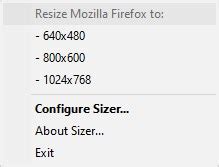
Изменение размера окна на ПК может быть полезным, особенно когда вам нужно освободить место на рабочем столе или работать с несколькими приложениями одновременно. Существует несколько способов изменения размера окна на ПК, включая использование горячих клавиш:
1. Использование комбинации клавиш Alt + Пробел:
Нажмите и удерживайте клавишу Alt на клавиатуре, а затем нажмите клавишу пробела. Появится меню окна. Выберите пункт "Изменить размер" или "Resize". Теперь вы можете изменить размер окна, перемещая указатель мыши к одному из краев окна.
2. Использование комбинации клавиш Windows + стрелка:
Если вы используете Windows 7, 8 или 10, вы можете использовать комбинацию клавиш Windows + стрелка, чтобы изменить размер окна на ПК. Нажмите и удерживайте клавишу Windows на клавиатуре, а затем нажмите одну из клавиш со стрелкой влево, вправо, вверх или вниз. Окно автоматически изменит свой размер согласно выбранной клавише со стрелкой.
3. Использование мыши:
Вы также можете изменить размер окна, перетаскивая его края мышью. Переместите указатель мыши к краю окна, пока не появится двойная стрелка. Затем нажмите и удерживайте левую кнопку мыши и изменяйте размер окна, перетаскивая его края в нужное направление.
Чтобы увеличить эффективность своей работы на ПК, важно знать различные способы изменения размера окна. Попробуйте описанные выше методы и выберите тот, который наиболее удобен для вас.
Горячие клавиши для уменьшения окна
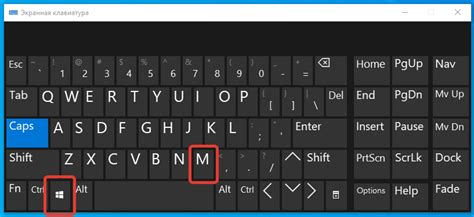
Вот несколько горячих клавиш, которые можно использовать для уменьшения окна на ПК:
- Win + ↓ - уменьшение окна до минимума
- Win + D - сворачивает все открытые окна и отображает рабочий стол
- Alt + Space + N - уменьшение окна до размера окна, предшествующего его увеличению
Вы также можете использовать горячие клавиши для перемещения окна по экрану. Например:
- Win + ← - перенос окна влево на половину экрана
- Win + → - перенос окна вправо на половину экрана
- Win + ↑ - развертывание окна на весь экран
Запоминайте эти горячие клавиши, чтобы быстро уменьшать окна на ПК и сэкономить место на экране!
Как увеличить экран с помощью горячих клавиш
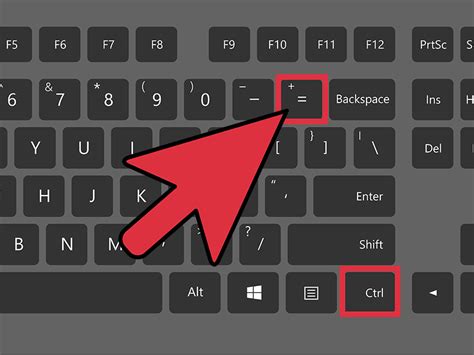
Ctrl + плюс (+) - увеличение масштаба. Нажмите эту комбинацию клавиш, чтобы увеличить размер контента на экране.
Ctrl + минус (-) - уменьшение масштаба. Используйте эту комбинацию клавиш, чтобы уменьшить размер содержимого и сделать текст менее заметным.
Ctrl + колесо мыши - изменение масштаба. При удержании клавиши Ctrl вы можете прокручивать колесо мыши вперед или назад, чтобы увеличить или уменьшить размер экрана.
F11 - полноэкранный режим. Нажмите эту клавишу, чтобы включить полноэкранный режим и максимально использовать весь экран для просмотра содержимого.
Использование этих горячих клавиш поможет вам увеличить размер экрана и сделать его более удобным для работы и просмотра контента на ПК. Попробуйте использовать эти комбинации и насладитесь новым уровнем комфорта!
Скрытие окна с помощью клавиш
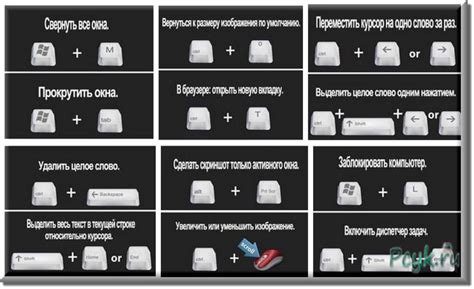
Существует несколько комбинаций клавиш, которые позволяют скрыть окно приложения:
| Комбинация клавиш | Действие |
|---|---|
| Win + D | Скрыть все открытые окна и показать рабочий стол |
| Alt + Tab | Переключение между открытыми окнами |
| Win + M | Свернуть все окна и показать рабочий стол |
| Win + ↓ | Свернуть активное окно |
| Alt + F4 | Закрыть активное окно |
Использование этих комбинаций клавиш поможет сэкономить место на рабочем столе и быстро переключаться между приложениями. Частое использование данных сочетаний клавиш поможет вам стать более продуктивным пользователем ПК.
Восстановление окна после изменения размера
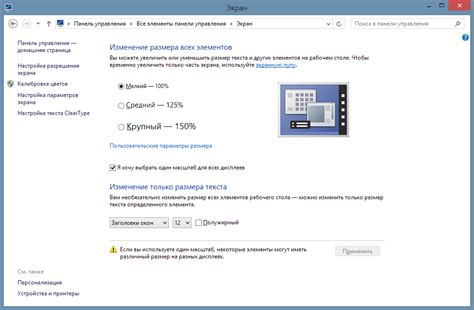
Когда вы уменьшаете окно на своем ПК, иногда может потребоваться вернуть его к исходному размеру. Существуют несколько способов восстановить окно после изменения его размера с помощью горячих клавиш.
- Способ 1: Используйте комбинацию клавиш
Alt + Пробел, чтобы открыть контекстное меню окна. - Способ 2: В контекстном меню окна выберите опцию "Восстановить" или "Развернуть" (в зависимости от версии операционной системы).
- Способ 3: Используйте комбинацию клавиш
Win + Восстановить, чтобы мгновенно вернуть окно к исходному размеру.
Выберите удобный для вас способ и восстановите размер окна, чтобы продолжить работу.
Использование комбинации клавиш для сворачивания окна
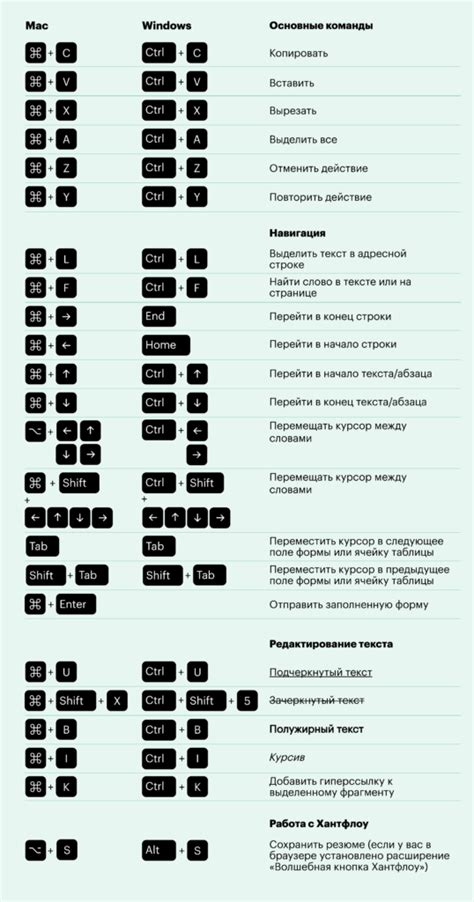
Когда на рабочем пространстве накопилось много окон, удобно использовать комбинацию клавиш, чтобы быстро свернуть ненужные окна и освободить место на экране. Для этого можно использовать горячие клавиши.
Одна из самых распространенных комбинаций клавиш для сворачивания окна - это "Win + D". Нажатие этой комбинации приведет к минимизации всех активных окон и открытию рабочего стола. Это очень удобно, если вы хотите быстро сделать перерыв или переключиться на другую задачу.
Если вам нужно свернуть только одно окно, а не все активные окна, вы можете использовать комбинацию клавиш "Alt + Space". Нажатие этой комбинации откроет контекстное меню окна, где вы сможете выбрать опцию "Свернуть". Это полезно, если вы хотите временно скрыть окно, но не хотите закрывать его полностью.
Кроме того, существует и другие комбинации клавиш для сворачивания окон в разных операционных системах. Например, в операционной системе macOS комбинация "Command + M" сворачивает активное окно, а в Linux - "Ctrl + Super + D". Важно помнить, что эти комбинации могут отличаться в зависимости от вашей операционной системы.
Использование комбинации клавиш для сворачивания окна позволяет быстро освободить место на экране и упорядочить рабочее пространство. Зная правильные горячие клавиши, вы сможете сэкономить время и увеличить эффективность работы на компьютере.
Максимизация окна на весь экран

С помощью горячих клавиш можно быстро и удобно максимизировать окно на весь экран. Это особенно полезно, если у вас на ПК мало свободного места и вы хотите максимально эффективно использовать доступное пространство.
Для максимизации окна на весь экран вам потребуется нажать сочетание клавиш "Win" и "Стрелка вверх" одновременно. При этом выбранное окно автоматически распространится на весь экран, без видимой рамки и панели задач.
Если вы хотите вернуть окно в исходное состояние после максимизации, снова нажмите сочетание клавиш "Win" и "Стрелка вверх". Таким образом, вы сможете быстро переключаться между полноэкранным и обычным режимами окна.
Максимизация окна на весь экран позволяет эффективнее работать с окнами при ограниченном пространстве и удобно использовать все функциональные возможности ПК.
Как перемещать окно с помощью горячих клавиш

Вот несколько распространенных горячих клавиш, которые помогут вам перемещать окна на ПК:
| Горячие клавиши | Описание |
|---|---|
| Win + Shift + Стрелка влево/Стрелка вправо | Переместить окно на половину экрана влево или вправо |
| Win + Shift + Стрелка вверх/Стрелка вниз | Растянуть окно на весь экран или вернуть его к предыдущему размеру |
Чтобы переместить окно на половину экрана, нажмите клавишу "Win" и "Shift" одновременно, а затем нажмите соответствующую стрелку. Если вы хотите растянуть окно на весь экран или вернуть его к предыдущему размеру, используйте клавиши "Win", "Shift" и стрелку вверх или стрелку вниз.
Дополнительные комбинации клавиш могут быть доступны в зависимости от операционной системы и настроек вашего компьютера. Ознакомьтесь с руководством пользователя или исследуйте настройки системы, чтобы узнать о других комбинациях клавиш, которые могут вам понадобиться.
Использование горячих клавиш для перемещения окон на ПК поможет вам увеличить эффективность работы и упростит управление окнами на вашем рабочем столе.
Сочетания клавиш для прокрутки содержимого окна
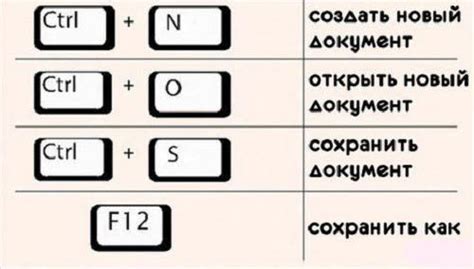
Когда вы работаете на компьютере, вам может потребоваться прокрутить содержимое окна вверх или вниз без использования мыши или трекпада. Для этого существуют удобные сочетания клавиш, которые помогут вам мгновенно перемещаться по странице или документу.
Стрелка вверх: Если вы хотите прокрутить окно вверх, нажмите клавишу стрелки вверх на клавиатуре. Это может быть полезно, когда вам нужно быстро вернуться к началу страницы или просмотреть предыдущую часть текста.
Стрелка вниз: Чтобы прокрутить содержимое окна вниз, нажмите клавишу стрелки вниз. Это удобно, когда вы хотите продолжить чтение или просмотреть следующий раздел страницы.
Страница вверх: Для более быстрой прокрутки вверх на одну страницу, нажмите клавишу "Page Up".
Страница вниз: Если вы хотите прокрутить окно на одну страницу вниз, нажмите клавишу "Page Down". Это удобно, когда вам нужно быстро переместиться к следующей части информации.
Home: Чтобы переместиться к началу документа или страницы, нажмите клавишу "Home".
End: Для перемещения к концу документа или страницы нажмите клавишу "End".
Используя данные сочетания клавиш, вы сможете быстро и удобно прокручивать содержимое окна, экономя при этом время и силы на перемещение мышью или трекпадом.
Использование модификаторов клавиш для изменения размера окна

Для изменения размера окна с помощью модификаторов клавиш, нужно выполнить следующие действия:
1. Сочетание клавиш Win + Вверх: Нажатие клавиши Win (кнопка с логотипом Windows) + клавиши Вверх максимизирует окно на весь экран. Это особенно полезно, если нужно быстро расположить окно в наиболее удобном положении.
2. Сочетание клавиш Win + Вниз: Нажатие клавиши Win + Вниз сворачивает окно и помещает его на панель задач. Это также удобно, чтобы освободить рабочее пространство и переключиться на другую задачу.
3. Сочетание клавиш Win + Вправо/Влево: Нажатие клавиши Win + Вправо/Влево изменяет размер окна и прикрепляет его к соответствующей стороне экрана. Это полезно, когда нужно разделить экран на несколько окон и работать с ними одновременно.
Таким образом, использование модификаторов клавиш позволяет быстро и удобно изменять размер окна на ПК, оптимизировать использование рабочего пространства и улучшить производительность работы.